On monia hienoja ohjelmistoja kokeiltavaksi, mutta ennen niiden käyttöä saatat haluta tietää, onko tietokoneellasi tarvittavat tiedot. On hyvä uutinen, että tietokoneesi teknisten tietojen löytäminen Windows 11:ssä on helppoa. Tässä artikkelissa esittelemme 3 tapaa tarkastella tietojasi.
1. Kuinka tarkastella tietokoneesi tietoja Asetuksista
Jos etsit yleisiä tietoja tietokoneesi teknisistä tiedoista, voit käyttää niitä Asetuksissa. Napsauta Windowsin Käynnistä-valikkoa ja siirry kohtaan Asetukset.
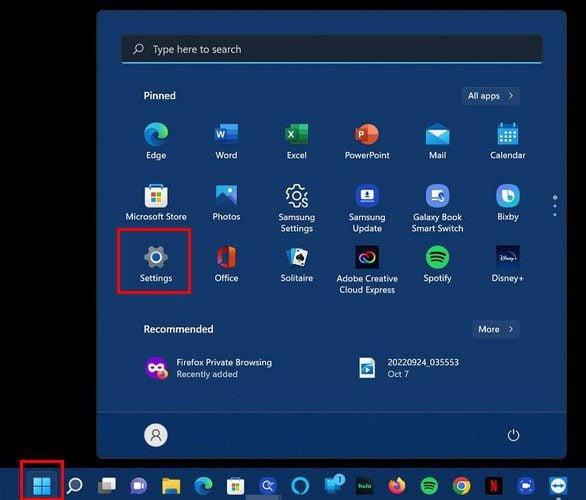
Siirry Järjestelmä-välilehteen ja valitse Tietoja-vaihtoehto.
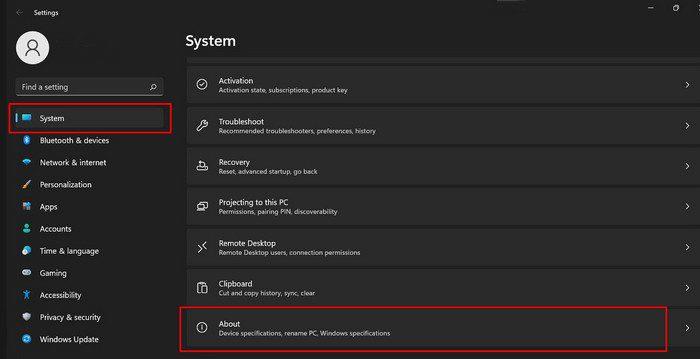
Tässä osiossa näet tietoja, kuten koontiversion numeron, version ja alustan painoksen, prosessorin, RAM-muistin ja sen, onko tietokoneesi 32- vai 64-bittinen. Täältä löydät myös tuotetunnuksen.
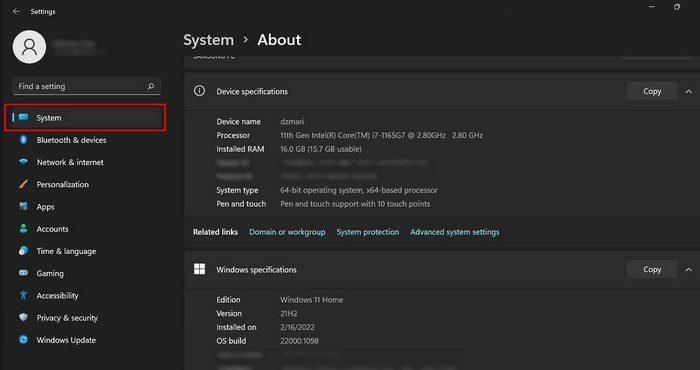
2. Kuinka tarkastella tietokoneen teknisiä tietoja komentokehotteen ja PowerShellin avulla
Jos haluat nähdä tietokoneesi tekniset tiedot komentokehotteen tai PowerShellin avulla, napsauta hiiren kakkospainikkeella Käynnistä-painiketta ja valitse Windows-pääte (järjestelmänvalvoja).
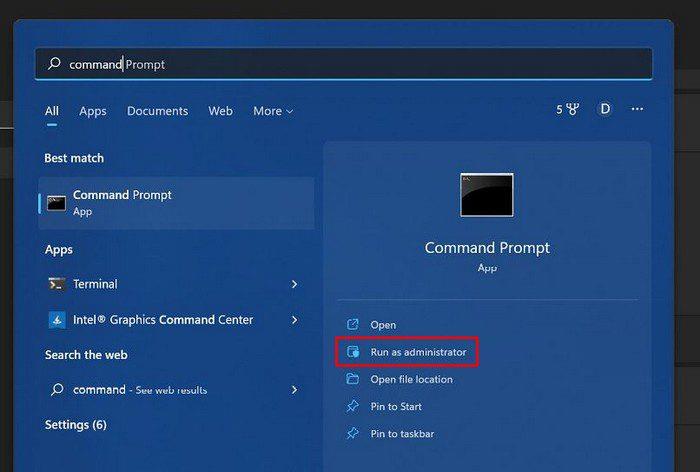
Kun pääte on avattu, kirjoita systeminfo ja paina Enter. Tämän vaihtoehdon etuna on, että se näyttää enemmän tietoja tietokoneesi tiedoista kuin Asetukset-sovellus.
3. Tietokoneen tietojen tarkasteleminen System Information -sovelluksella
Tietokoneen teknisten tietojen tarkasteleminen on mahdollista myös Järjestelmätiedot-sovelluksessa. Etsi sovellusta kuten mitä tahansa muuta sovellusta; kun se tulee näkyviin hakutuloksiin, avaa se järjestelmänvalvojana.
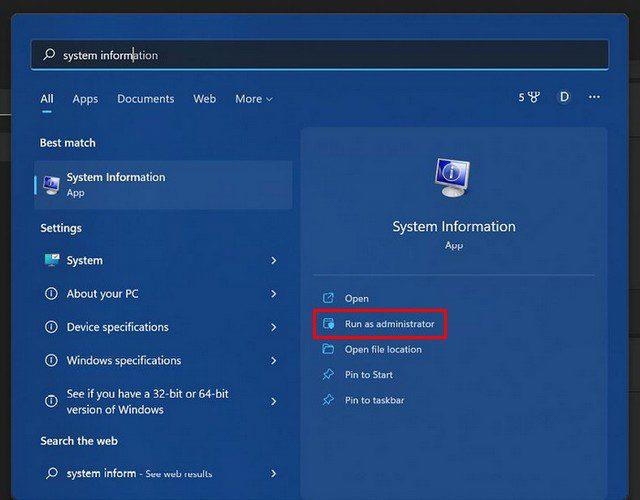
Järjestelmätiedot-kohdasta löydät tarvitsemasi tiedot. Klikkaa vaihtoehtoja kuten Hardware Resources, Components ja Software Environment saadaksesi tarkempia tietoja.
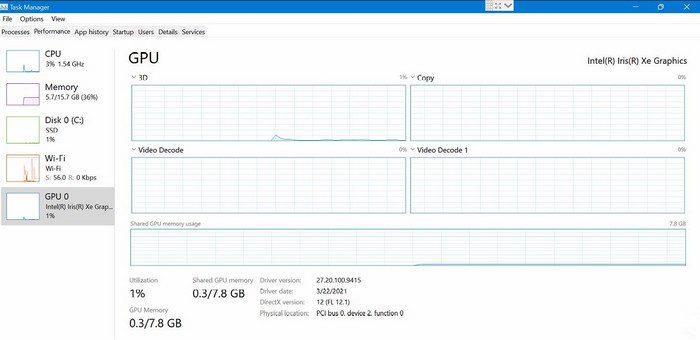
Johtopäätös
Aina on jokin syy, miksi sinun on ehkä tarkistettava tietokoneesi tiedot. Kuten näet, sinulla on erilaisia vaihtoehtoja riippuen siitä, millaisia teknisiä tietoja sinun on tiedettävä. Kumman vaihtoehdon aiot valita? Jaa ajatuksesi alla olevissa kommenteissa, ja älä unohda jakaa artikkelia muiden kanssa sosiaalisessa mediassa.

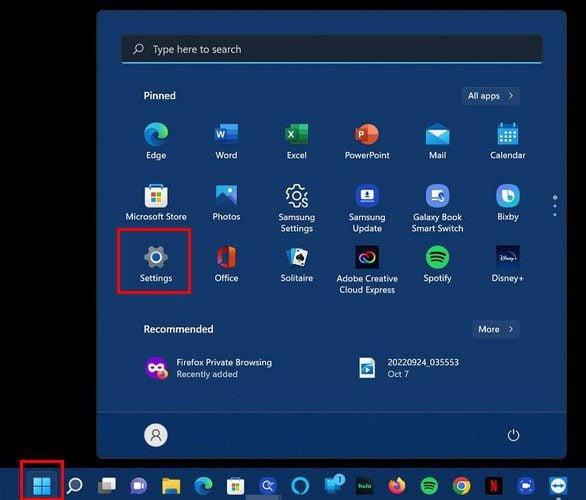
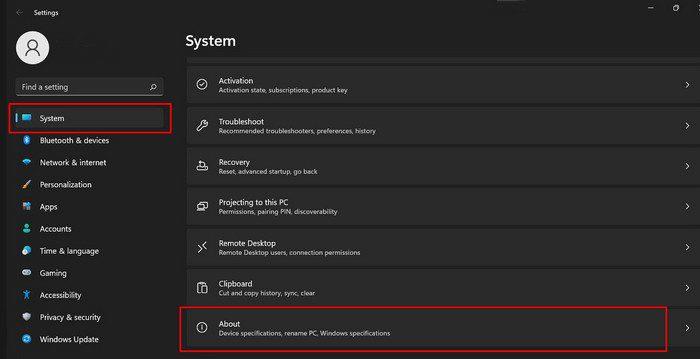
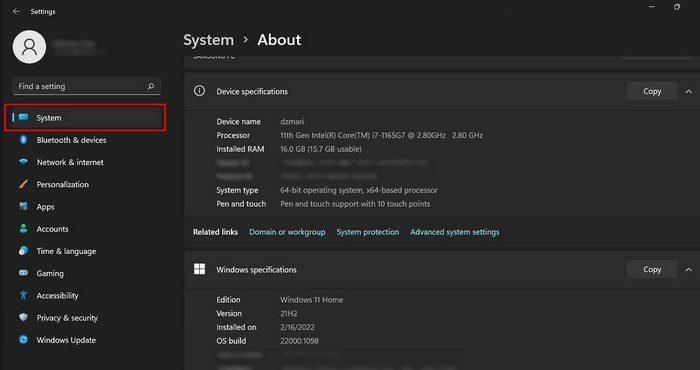
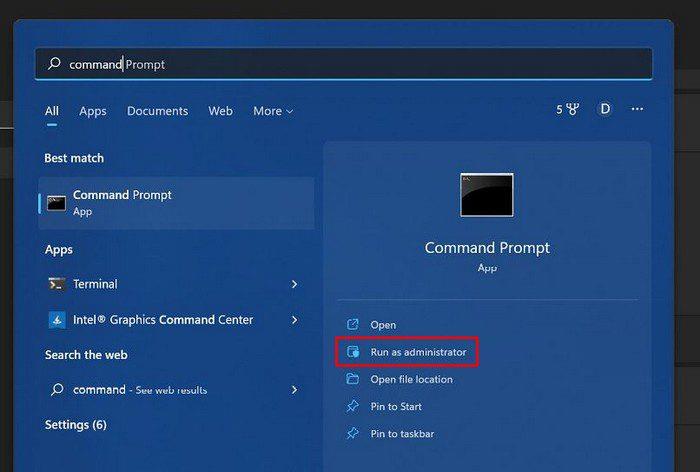
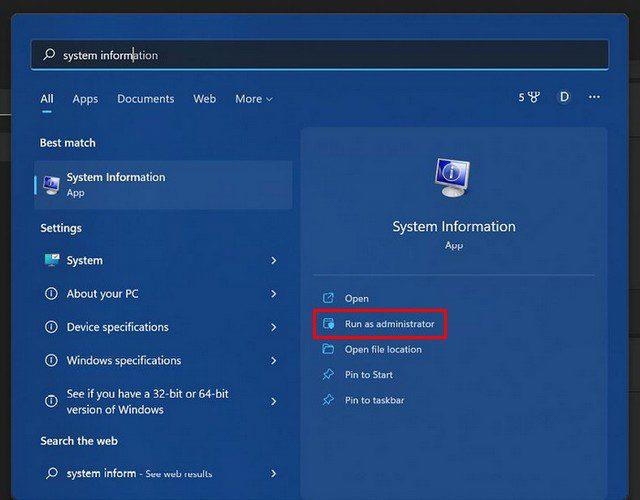
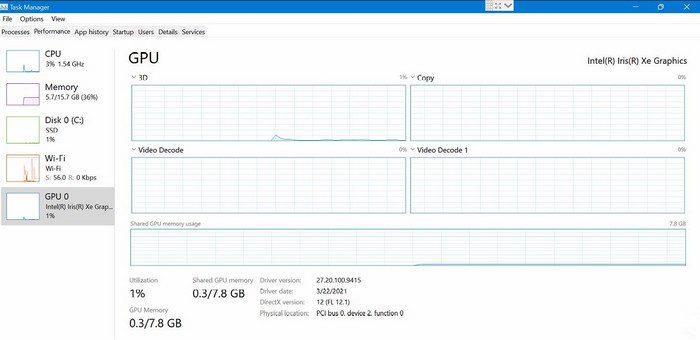




























Jussi -
Kiva, että nostat tällaisia aiheita esille! Moni meistä kaipaa näitä käytännön vinkkejä
Hanna M. -
Olisi kiva, jos voisit lisätä kuvia prosessista, jotta se olisi vielä helpompaa seurata. Kaiken kaikkiaan hyvä artikkeli!
Maria -
Olen käyttänyt omaa tietokonettani jo pitkään, mutta en ole koskaan miettinyt teknisiä tietoja. Nyt ymmärrän niiden merkityksen!
Sari -
Todella hyödyllinen, kiitos! Olen yrittänyt selvittää, miksi pelikoneeni ei toimi niin kuin pitäisi. Nyt tiedän, mistä katsoa
Riku -
Onko jollain hyviä vinkkejä vanhan koneen päivittämiseksi? Olisi huippua kuulla lisää
Liisa S. -
Jos osaisin käyttää komentoja! Tämä onkin kaikista vaikein osuus itselleni
Veera -
Vau, tämä artikkeli auttoi todella paljon! Aion jakaa tämän myös ystävilleni.
Kalle -
Miksi Windows 11 ei vain ilmoita omista vaatimuksistaan selkeästi? Tämä prosessi on turhauttavaa
Kaisa -
Täydellinen artikkeli! Olen aina miettinyt, mitä perusasioita minun pitäisi tarkistaa Windows 11:ssä.
Tuuli -
Tein juuri tyhmästi ja katsoin tekniset tiedot väärin! Tosi harmittavaa, mutta onneksi löysin nyt tämän
Tommi -
Heh, näin artikkelin jälkeen tajusin, että koneeni on jo vanha. Aika miettiä päivityksiä! 😂
Rami -
Oletko varma, että kaikki kolme vaihetta ovat tarpeellisia? Haluaisin mieluummin yksinkertaisemman tavan.
Elina -
Olin täysin tietämätön tästä! Nyt ymmärrän, miksi koneeni on ollut niin hidas. Aion tarkistaa asetusvalikon heti
Petra -
Musta tuntui, että tämä olisi ollut enemmänkin teknistä jargonia. Hyvä, että se oli näin selkeä!
Liisa -
Kiitti! Teidän neuvojenne avulla onnistuin päivittämään koneeni. Nyt se toimii paljon nopeammin.
Mika -
Olen aina ollut hieman hukassa tietokoneen spekseistä. Nyt kun olen lukenut tämän, voin vihdoin tarkistaa, onko minun Windows 11 -tietokoneeni tarpeeksi tehokas
Pekka IT -
Loistava artikkeli! Olen nyt tarkistanut koneeni tekniset tiedot ja huomasin, että tarvitsisin enemmän RAM-muistia. Aion päivittää sen pian
Laura K. -
Onko tämä prosessi sama myös muille Windows-versioille? Olisi kiva tietää, vaikka kaikki eivät ole vielä siirtyneet Windows 11:een
Kaarlo -
Sain juuri tarkistettua koneeni, eikä se ollutkaan niin paha! Kiitos tästä
Panu -
Onko tämä nimeltään järjestelmäinfo? Olen aina ollut hieman hukassa terminologian kanssa
Pia -
Miksi tämä on niin monimutkaista? Kunhan saisin vain pelkät numerot, olisi jo hyvä
Satu P. -
Löysin artikkelin sattumalta, mutta olen iloinen, että tein sen. Kiitos!
Tuula -
Miksi Windows 11:n järjestelmävaatimukset ovat niin korkeat? Onko se todella niin paljon parempi kuin edelliset versiot?
Teemu -
Voiko joku kertoa, kuinka paljon RAM-muistia on suositeltavaa uusille tietokoneille
Jere K. -
Hehe, onneksi minulla on uusi kone, muuten olisin jo huolissani. Kiitos tiedoista!
Jari N. -
Miten voin tarkistaa, onko minulla oikeat ohjaimet asennettuna? Olisiko sinulla vinkkejä
Kirsi -
Joskus on niin vaikeaa ymmärtää, mihin kaikki numerot viittaavat. Olisi hienoa, jos olisi enemmän kuvastoja!
Olli -
Loistavaa tietoa! Onko mahdollista, että jotkut tietokoneet eivät edes tue Windows 11: n vaatimuksia
Nina -
Onko oikein, että monet vanhemmat järjestelmät eivät voi päivittää Windows 11:een? Se on aika harmillista jos näin on
Timo -
Oli todella käyttökelpoista tietoa! En tiennyt, että prosessorin tiedot olivat niin tärkeitä pelatessa
Jutta -
Olen ollut todella epävarma saanko tietokoneeni toimimaan kunnolla. Nyt tiedän, miten tarkistaa sen tekniset tiedot
Minna -
Osaatko kertoa, miten saisin tietoa myös näytönohjaimistani? Se on tärkeää pelatessani
Seppo -
Miksi Windows 11 vaatii niin paljon resursseja? Haluaisin ymmärtää, mikä on syynä tähän
Mikael -
Oli Superhelpot ohjeet! Kiitos, että jaoit nämä kaikki. Tällaiset asiat saavat minut aina hämmentymään
Kati Lehto -
Olen niin iloinen, että löysin tämän. Olen aina kamppaillut tietokoneeni speksien ymmärtämisessä. Kiitos vielä kerran!
Akseli -
Tämä artikkeli oli juuri sitä, mitä tarvitsin! Kiitos avustasi. Olen käyttänyt Windows 11:sta vasta vähän aikaa
Janne -
Kiitos, todella hyödyllinen opas! En ollut ennen tietoinen siitä, miten tarkistaa tietokoneen tekniset tiedot. Tämä helpottaa asioita paljon.
Jorma -
Onko kukaan muu huomannut, että koneen tarkistaminen vie niin kauan? Itse ainakin sain odottaa kauan. 🙁